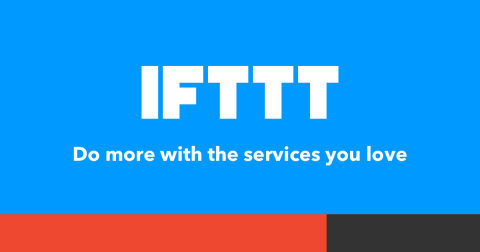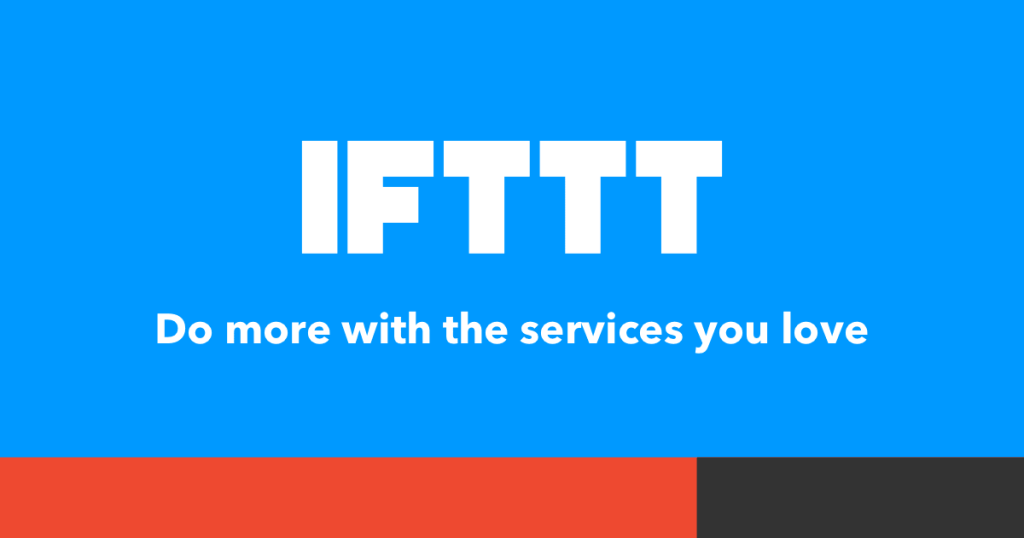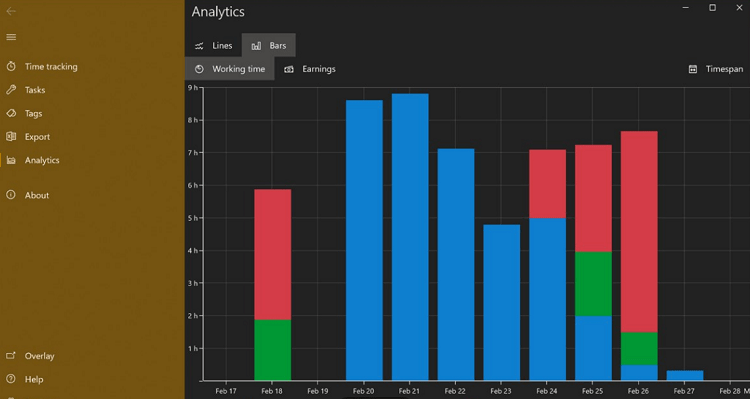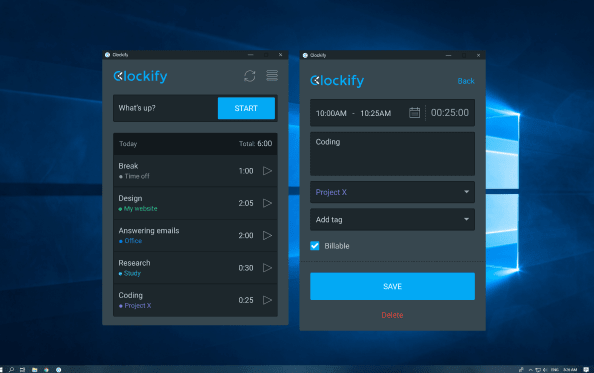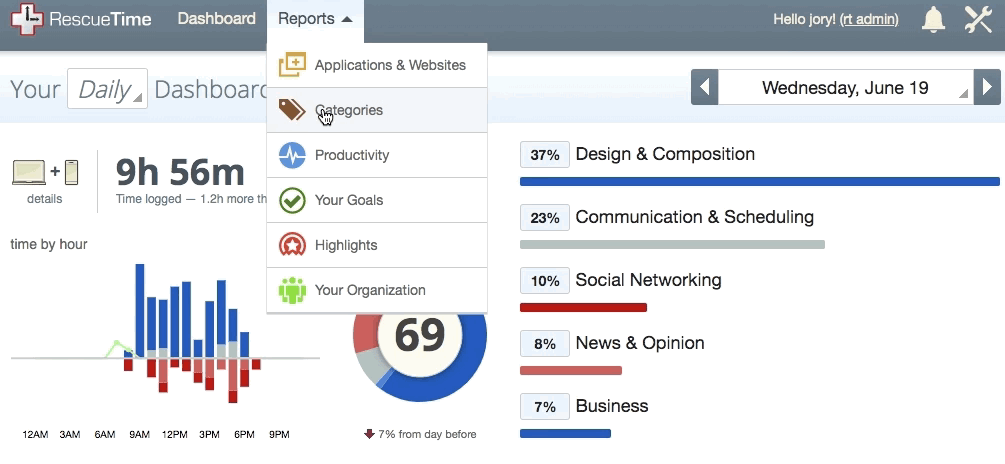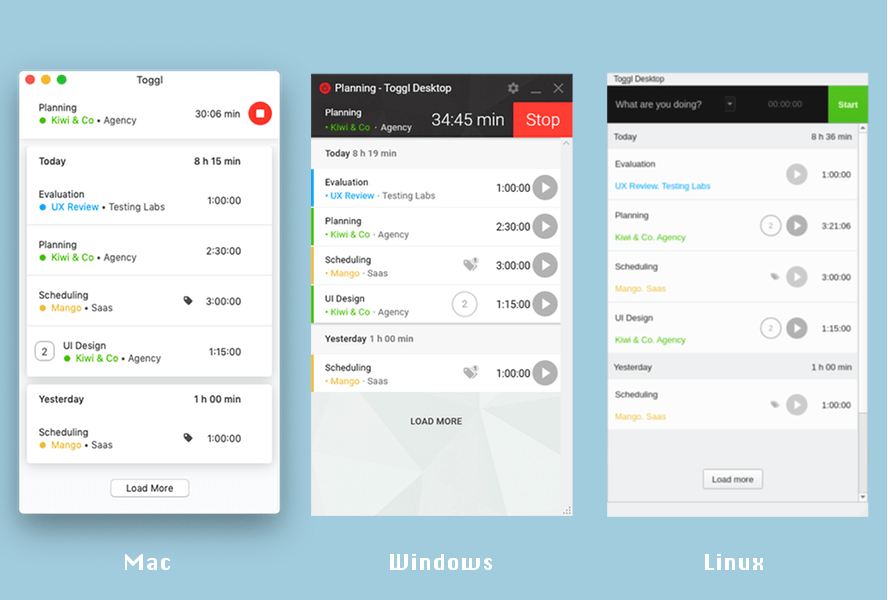O que é medido é gerenciado. Um ditado popular que ilustra a importância de controlar o tempo entre outras coisas na vida. Pode haver outros motivos para você considerar o uso de aplicativos de rastreamento de tempo para Windows 10. Você é um freelancer e deseja faturar horas faturáveis. Ainda mais importante se você estiver trabalhando em vários projetos ao mesmo tempo.
Embora existam muitos aplicativos de rastreamento de tempo disponíveis no mercado, vamos dar uma olhada em produtos de nicho que são adequados para diferentes usuários com necessidades diferentes. Vamos começar.
Leia também: 8 melhores extensões gratuitas e pagas de rastreamento de tempo do Chrome
Melhores aplicativos de rastreamento de tempo para Windows 10
1. Excel ou Planilhas em Automação (Iniciantes)
O Microsoft Excel ou o Google Sheets podem ser usados para marcar o tempo quando você está trabalhando em algo. Melhor ainda, você pode automatizar todo o processo com a ajuda do IFTTT ou Zapier . Essas duas são ferramentas de automação que se conectam a vários aplicativos e serviços e executam ações específicas quando determinadas condições são atendidas.
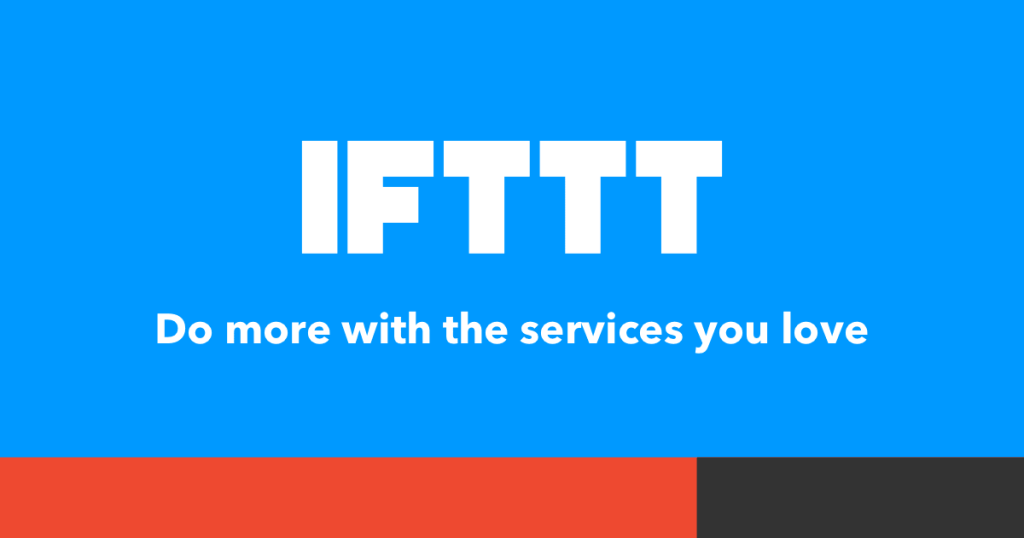
Por exemplo, aqui está uma receita IFTTT que registrará suas horas de trabalho diretamente no Google Agenda depois que você definir a localização do seu escritório. Feito isso, toda vez que você entrar ou sair do escritório, uma entrada será criada. Existem receitas semelhantes para planilhas e outros aplicativos também. Vá, caçá-los agora.
Essa configuração funcionará em qualquer máquina diretamente de um navegador, incluindo Windows 10 e smartphones. Aplicativo de rastreamento de tempo mais simples para Windows 10
Como alternativa, você também pode experimentar esta planilha do Excel para rastrear tarefas e tempo automaticamente. Você pode inserir o tempo estimado e começar a rastrear o tempo dentro da planilha. Funciona como um encanto.
Prós:
- Fácil de configurar e usar
- Rastreamento baseado em localização
Contras:
- Excessivamente simplista, sem recursos básicos
2. Horário de trabalho (IU simples, menos confuso)
WorkingHours é um dos aplicativos de rastreamento de tempo mais populares para computadores Windows 10. É independente de plataforma e oferece recursos essenciais como projetos, tarefas, tags, edição manual de entradas de tempo, exportação para CSV e rastreamento baseado em localização para rastrear o tempo ao entrar ou sair do escritório.
Para começar com o WorkingHours, basta abrir o aplicativo e criar uma lista de tarefas que você deseja acompanhar. Por exemplo, criar um script ou editar um vídeo, etc. Então, quando estiver nessa tarefa, abra o aplicativo novamente e aperte o cronômetro dessa tarefa para começar a rastreá-la. Quando você fizer uma pausa ou terminar a tarefa, pare o cronômetro. O aplicativo será executado em segundo plano como todos os outros aplicativos de rastreamento de tempo para Windows 10.
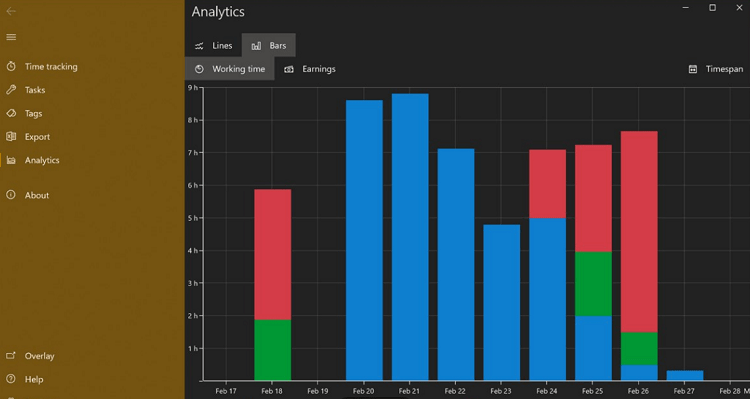
Você pode então atribuir uma taxa para calcular os ganhos e visualizar esses dados em um gráfico de pizza ou de barras. Há suporte para tags NFC e assistente da Cortana. Um fácil e gratuito de usar o aplicativo para controlar o tempo.
O é gratuito, mas vem com compras no aplicativo que começam em US $ 3,99.
Prós:
- Plataforma agnóstica
- Rastreamento baseado em localização
- Tarefas, etiquetas
- Entradas manuais e automáticas
- Relatórios, gráficos/gráficos
Contras:
- Sem funções de administrador, permissões
- Sem lembretes
- Sem tempo ocioso
- Nenhum projeto
Baixar WorkingHours: Windows 10
Leia também: 5 melhores aplicativos de rastreamento de tempo para Android para freelancers
3. Clockify (todos os outros, mais controle)
Clockify é um aplicativo de rastreamento de tempo robusto para Windows 10 e o único que é totalmente gratuito para uso sem restrições. Não há limite para o número de projetos, tarefas e tags que você pode criar e acompanhar. Clockify também está disponível como uma extensão de navegador e aplicativos móveis.
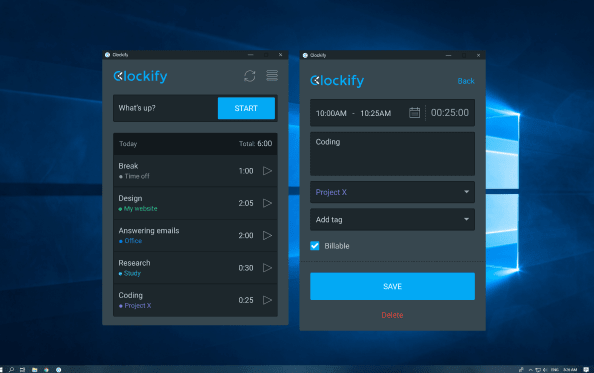
Depois de configurar tudo, desde projetos a tarefas, você pode iniciar o cronômetro para a respectiva tarefa quando começar a trabalhar e terminar quando necessário. Todas as entradas de tempo sucessivas para a mesma tarefa serão batidas juntas. Você também pode editar essas entradas ou criar novas manualmente. Por fim, adicione uma tag, se necessário, e pronto. É muito rico em recursos .
Prós:
- Livre para a vida
- Indivíduos, equipes
- Tarefas, tags, projetos, modelos
- Marcar como faturável
- Status ao vivo
- Entradas manuais e automáticas com edição
- Plataforma agnóstica
- Equipes, espaço de trabalho, relatórios/gráficos detalhados
- Funções e permissões
- Solução auto-hospedada
Contras:
- Sem lembretes
- Sem detecção de inatividade
- Não há suporte para aplicativos de terceiros
Baixar Clockify: Windows 10
3. RescueTime (Rastreamento Automático Fácil)
O RescueTime quer automatizar todo o processo. Em vez de criar entradas manualmente ou bater o relógio, o RescueTime detectará automaticamente os sites que você visita, os aplicativos que você usa e anota tudo. Um recurso interessante é a capacidade de definir metas e receber lembretes oportunos. Você quer gerenciar e economizar tempo, mas por quê? Peguei vocês!
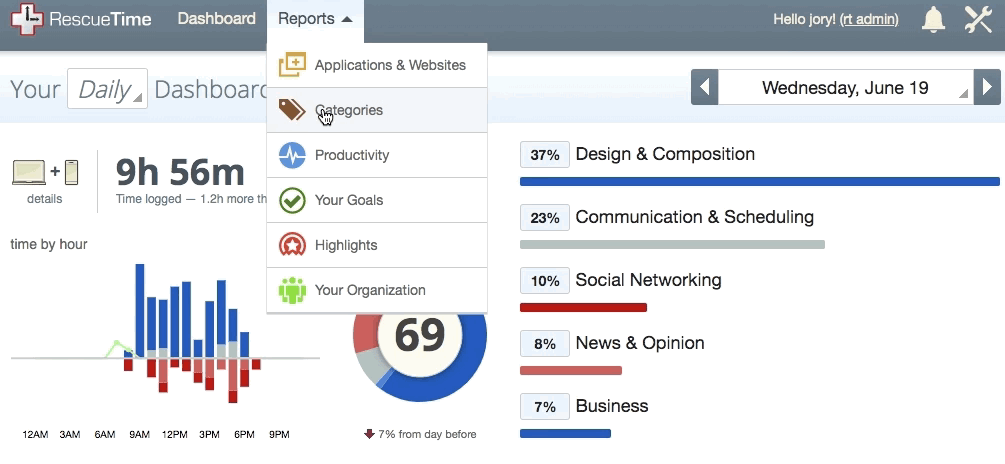
Digite uma lista de todos os sites que o distraem e o RescueTime apenas o bloqueará. Pense em sites de jogos e mídia social aqui. O RescueTime foi projetado para analisar hábitos que o ajudarão a evitar hábitos, aplicativos e sites ruins ou insalubres e se concentrar nos produtivos e saudáveis. Tudo isso no piloto automático.
Prós:
- Bloquear sites (FocusTime)
- Rastreie aplicativos e sites usados automaticamente
- Suporte a aplicativos de terceiros
- Plataforma agnóstica
- Relatórios, gráficos/gráficos
- Objetivos, lembretes, alertas
- Indivíduos, equipes
- Rastreamento offline, screentime, off time
Contras:
- Sem projetos, tarefas, sistema de tags
- Funções e permissões de administrador
Baixar RescueTime: Windows 10
4. Toggl (Usuários Avançados)
Toggl é a versão mais avançada do Clockify com ainda mais recursos. Ele se integra a mais de 100 aplicativos de terceiros para criar um dos aplicativos de rastreamento de tempo mais compatíveis para Windows 10. Ele obtém tudo o que você obtém no CLockify, além de lembretes (incluindo e-mail) e alertas de tempo ocioso. Ele puxará eventos do seu calendário e criará entradas de tempo, se desejar.
O Toggl funciona exatamente como o Clokify, embora em uma interface de usuário diferente e com alguns recursos adicionais. Você pode criar um espaço de trabalho em que você criará projetos e suas respectivas tarefas. Uma vez feito, você pode iniciar rapidamente o cronômetro para começar a rastrear o tempo. Os temporizadores para as mesmas tarefas serão agrupados e você poderá iniciar e parar os temporizadores em dispositivos diferentes.
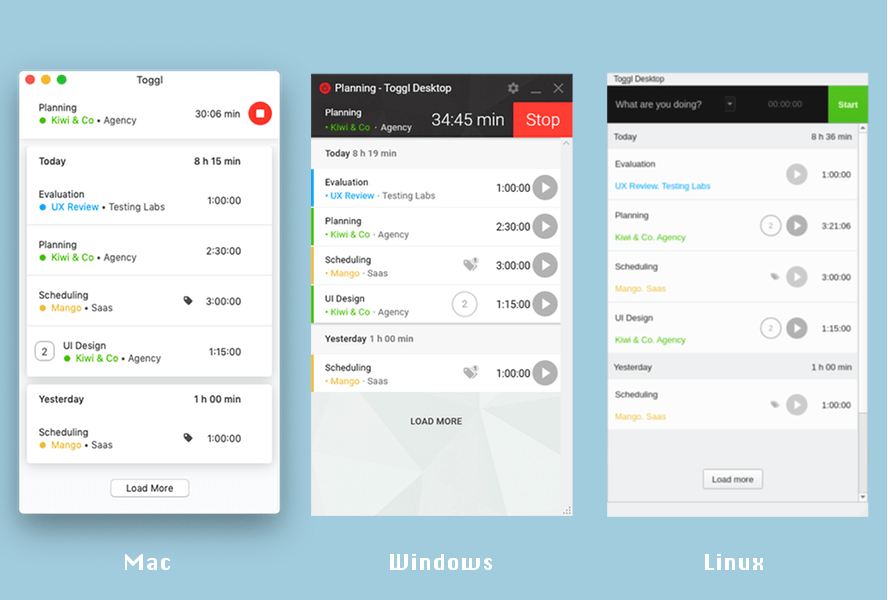
Você pode definir os campos obrigatórios para nunca mais esquecer algo importante. Os alertas podem ser programados com base nos requisitos do projeto para que você nunca ultrapasse o tempo estimado ou fique mal na frente de um cliente. Se você gostou do que viu no RescueTime, use o recurso Timeline para gravar todos os sites e aplicativos que você abre e usa automaticamente. Eu pessoalmente uso o tempo Pomodoro, mas com o Toggl, não preciso. Está embutido.
Prós:
- Livre para a vida
- Indivíduos, equipes
- Tarefas, tags, projetos, modelos
- Marcar como faturável
- Status ao vivo
- Rastreamento automático ao vivo como RescueTime
- Entradas manuais e automáticas com edição
- Plataforma agnóstica
- Equipes, espaço de trabalho, relatórios/gráficos detalhados
- Funções e permissões
- Suporte a aplicativos de terceiros
Contras:
- Nenhuma solução auto-hospedada
Baixar Toggl: Windows 10
Leia também: 5 melhores aplicativos de rastreamento de tempo para Mac para aumentar sua produtividade
Resumindo: Aplicativos de rastreamento de tempo para Windows 10
Ii vai decompô-lo para você e torná-lo realmente simples. Vou recomendar uma planilha com IFTTT ou Zapier para iniciantes que desejam ver como o rastreamento de tempo funciona ou pode ajudá-los. Pessoas que procuram algo simples, como registrar horas de academia no Google Agenda e assim por diante.
Se você deseja rastrear sua atividade na frente da tela, tanto no Windows 10 quanto no smartphone, no piloto automático, experimente o RescueTime. É uma solução definida e esquecida que rastreará onde e quando seu tempo foi gasto. Você pode bloquear aplicativos e sites para minimizar esses contratempos.
Clockify é incrível tanto para indivíduos quanto para equipes, com vários recursos avançados. Você pode gerenciar toda a sua empresa com todos os funcionários a bordo sem piscar os olhos. Precisa de privacidade? Vá auto-hospedado e obtenha paz de espírito.
O Toggl é mais adequado para usuários avançados, que podem ser indivíduos e equipes. Embora a maioria dos recursos que ele oferece já seja coberta pelo Clockify, e isso também de graça, ele simplesmente oferece mais. Uma API poderosa com suporte a mais de 100 aplicativos, é um cruzamento entre RescueTime e Clokify. Tem tudo.